WatchOS 6 ile birlikte yazılımsal olarak güncellenen Apple Watch, hem macOS hem de iPhone’larla aradaki bağlantıyı kuvvetlendiriyor. Apple Watch’tan daha fazla yararlanmak için ipuçlarını paylaşıyoruz.
Apple Watch, kayıp iPhone’un bulunmasından, Mac kilitlerini açmaya ve gürültü uyarılarına kadar birçok özelliğiyle en kullanışlı akıllı saatlerden biri. Ancak çoğu kişi bileğindeki bu yardımcıyı tam performanslı kullanamıyor. Bunun sebebi ise özelliklerin bilinmiyor oluşu.
Bahsettiğimiz özelliklerin büyük çoğunluğu iOS 13, macOS Catalina ve Watch 6 ile birlikte çalışıyor. Yani telefon, bilgisayar ve akıllı saatinizin güncel olmasını kontrol etmenizde yarar var.
iOS Nasıl Güncellenir?
Telefonunuz iOS 13 güncellemesini destekliyorsa (iPhone 6s ve sonrası tüm modeller en yeni sürüme yükseltilebiliyor) Ayarlar / Genel / Yazılım Güncelleme yolu üzerinden işlemi gerçekleştirebilirsiniz.
macOS Nasıl Güncellenir?
macOS Catalina’yı güncellemek için öncelikle sistem gereksinimlerini kontrol etmek gerekiyor. Yani aslına aşağıdaki listedeki bilgisayarlar ve sonrasında çıkanlar Catalina’yı kurabiliyor.
- MacBook Air (2012 ve sonrası)
- MacBook (2015 ve sonrası)
- MacBook Pro (2012 ve sonrası)
- iMac (2012 ve sonrası)
- iMac Pro (2017 ve sonrası)
- Mac Mini (2012 ve sonrası)
- Mac Pro (2013 ve sonrası)
Güncellemeyi Sistem Tercihleri / Yazılım Güncelleme üzerinden Yükselt düğmesiyle kolayca gerçekleştirebilirsiniz.
Apple Watch Nasıl Güncellenir?
Apple Watch güncellemesi için iPhone’lardaki Watch uygulamasını kullanabilirsiniz. Ayarlar / Genel / Yazılım Güncelleme üzerinden yükseltmeyi yapabilir ve Apple Watch 6’ya geçebilirsiniz. Güncelleme Apple Watch Series 1 ve Series 2’yi de kapsıyor. Yani aslında tüm Apple Watch’lar yeni sürüme yükseltilebiliyor.
Mac’inizin Kilidini Açın

Apple, macOS Sierra ile birlikte Mac’leri uzaktan açmayı sağlayan bir özelliği Apple Watch’a ekledi. Bu özelliği kullanmak için, Apple Watch’un WatchOS 3 çalıştırması, iPhone 5 veya üstü bir telefonun kullanılması gerekiyor. Ayrıca bilgisayarın da 2013 sonrasında üretilmiş olması şart.
Otomatik kilidi açmak için bilgisayarda Sistem Gereksinimleri / Genel seçeneğine gidin. Burada ‘Uygulamaların ve Mac’inizin kilidini açmak için Apple Watch’unuzu kullanın’ veya ‘Apple Watch’unuzun Mac’inizin kilidini açmasına izin verin’ seçeneklerini aktif edin.
Birkaç adımı devam ettirdiğinizde işlem tamamlanıyor. Böylece Apple Watch üzerinden macOS’ların kilidi açılabiliyor. Elbette iPhone ve Mac’lerde aynı Apple kimlik bilgilerinin girilmiş olması, Bluetooth ve Wi-Fi kablosuz bağlantıların iki cihazda da aktif olması şart.
Apple Watch İle Onaylama Seçeneğini Kullanın

Apple Watch’un hayatı kolaylaştıran güzelliklerinden bir diğeri de onaylama seçenekleri. Böylece macOS Catalina’daki bazı işlemler doğrudan Apple Watch üzerinden onaylanabiliyor. Özellikle Apple cihazları arasında herhangi bir senkronizasyon sağlarken saate gelen onayı kullanabilir işlemleri kısaltabilirsiniz.
Ortamın Gürültü Seviyesini İzleyin

Apple Watch 6 yüklü Apple Watch Series 4 ve daha yeni bir akıllı saatiniz varsa ortamın gürültü seviyesini ölçebilirsiniz. Bu özellik çevredeki gürültü seviyesini anlık olarak izleyerek bildirim gönderiyor. Seçenek otomatik olarak aktif geliyor. Fakat yine de Watch uygulamasındaki Gürültü başlığı altından aktifleştirebilirsiniz. Ayrıca Watch arayüzüne mevcut ortam gürültü seviyesini ölçebileceğiniz minik bir komplikasyon da ekleyebilirsiniz.
Ortam gürültüsünü izlemeyi etkinleştirdikten sonra, Sağlık uygulamasının altında yeni bir girdi de açılıyor. Böylece karşılaştığınız yüksek gürültü değerleri kalp atışlarında olduğu gibi kaydediliyor.
Düşme Algılamayı Aktif Edin

Apple Watch Series 4 ve sonrası modeller herhangi bir sert düşme algıladığında acil servisle bağlantı kurmayı sağlıyor. Eğer Sağlık uygulamasındaki kaydınıza göre 65 yaş ve üzerindeyseniz bu özellik aktif olarak gelir. Ancak yine de yaştan bağımsız olarak aktif etmek için Watch uygulaması üzerinden Acil Sos üzerinden Düşme Algılamayı açabilirsiniz. Özellikle bisiklet, motosiklet ya da benzer bir taşıt kullananların özelliği açmasında yarar var.
Kayıp iPhone’unuzu Bulun

Apple, uzun süredir Apple Watch’lardan iPhone’lara ping gönderme özelliği sunuyor. Bunu doğrudan saatte ekranı yukarı kaydırarak menüyü açıp titreşimli telefon simgesi üzerinden gerçekleştirebilirsiniz. Böylece telefonun konumu uyarı sesiyle bulunabiliyor.
Gelen Aramaları Sessize Alın

Gelen aramaları Apple Watch üzerinden kontrol edebilirsiniz. Çağrıyı yanıtlama ya da reddetme seçeneklerinin yanı sıra telefondaki arama sesini susturmak istiyorsanız avucunuzu Apple Watch üzerine kapatmanız yeterli. Böylece telefonun arama sesini engellemiş olursunuz.
Gelen Çağrıları Aktarın

Apple Watch’a gelen çağrıları iPhone’a aktarabilirsiniz. Böylece ‘iPhone’da yanıtla’ düğmesiyle telefonun doğrudan iPhone üzerinden yanıtlanmasını sağlayabilirsiniz.
Dokunuş Uyarılarını Aktif Edin

Apple Watch uygulaması üzerinden Saatim / Ses ve Dokunuş menüsünden ‘Dokunuş Uyarıları’ aktif edildiğinde bileğiniz belirli aralıklarla nefes egzersizi ya da benzer durumlarda titreyerek size bilgi verir.
Egzersizleri Kaydedin

Bir diğer husus egzersiz kaydetme. Apple Watch ve benzer akıllı saatlerin kullanım amaçlarından biri de spor ve egzersiz takibi. Dolayısıyla antrenmanları kaydedip uzun vadede istatistikleri görmek büyük kolaylık sağlıyor. Apple Watch’tan antrenman uygulamasını açıp egzersize başladığınızda kayıt tutulmaya başlar ve sonlandırdığınızda ise kaydedilir.
Egzersiz Ekranlarını Özelleştirin
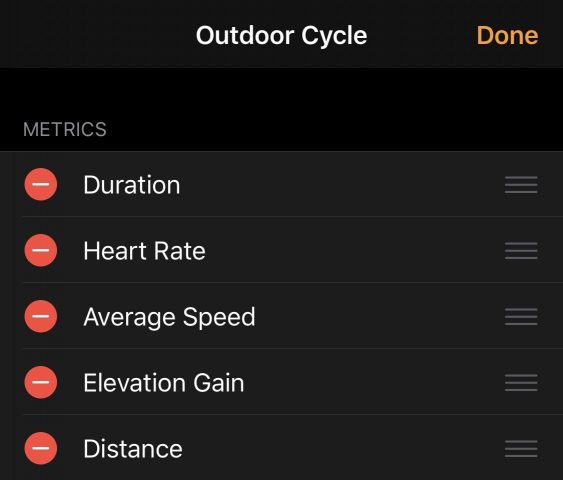
Her egzersiz farklı şekilde görünüyor. Örneğin, bir bisiklet antrenmanıyla koşu aslında farklı değerleri gösterebiliyor. Mesafe, ortalama hız gibi durumlar ve yakılan kalori ise standartlar arasında. Bu ekranları küçük ölçüde de olsa özelleştirebilmek mümkün. Bunu yapmak için Watch uygulamasından Antrenman uygulamasına gidip detayları görüntüleyebilirsiniz. Ayrıca herhangi bir antrenmana başladığınızda Apple Watch kolunuzdaysa bunu fark edip karşınıza istatistik tutulması için çeşitli seçenekler getirir.
Çalışan Uygulamalar Arasında Geçiş Yapın
Apple Watch’ta uygulamalar arasında geçiş yapmak için soldaki yuvarlak düğmeye çift basabilirsiniz. Tıpkı iPhone’ların ana menü düğmesi gibi bunu da benzer mantıkla kullanabilirsiniz.
Su Koruma Kilidini Açın

İlk nesil Apple Watch suya dayanıklı olarak tasarlanmıştı. Fakat herhangi bir koruması yoktu. Yani aslına bakılırsa yağmur damlası ya da su sıçramalarına karşı dayanıklılık sunuyordu. Ama Series 2 ile bu dayanıklılık tam bir koruma haline geçti. Apple, şu anda ürünlerin tuzlu suya batırılmasında dahi sorun olmadığını söylüyor. Yani aslında yeni nesil Apple Watch’larla denize girilebiliyor. Ancak bunun için su kilidini aktifleştirmekte yarar var. Bu mod, kısaca ekranı kilitleyerek istenmeyen temasların komut vermesini önlüyor. Denetim Merkezi üzerinden aktifleştirebilir ve Digital Crown’u döndürerek kilidi açabilirsiniz. Ayrıca hoparlördeki suyu temizlemek de şart.
Apple Watch’u Telsiz Olarak Kullanın

Apple Watch’un bir diğer kullanışlı özelliği de Walkie-Talkie. Taksicilerin kullandığı telsiz uygulamalarıyla aynı mantıkta çalışan uygulama, eşleşilen kişilerle bu uygulama üzerinden anlık konuşma sağlıyor. Uygulamayı açıp sarı ‘konuş’ düğmesine tıkladığınızda ses eşzamanlı olarak karşı tarafa iletiliyor. Listeye daha fazla kişiyi dahil etmek için ‘Ekle’ düğmesinden yararlanabilirsiniz.
Tüm Bildirimleri Hızlıca Temizleyin
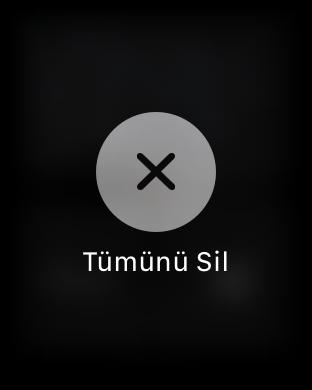
iPhone’lardaki tüm bildirimler otomatik olarak Apple Watch’lara da geliyor. Doğal olarak bildirimleri tek tek silmek can sıkıcı olabiliyor. Bu durumlarda tek bir uygulamanın bildirimini sola kaydırıp çarpıya basılı tutulduğunda ‘Tümünü Sil’ seçeneği beliriyor.
Siri’yi Eller Serbest Modda Kullanın

iPhone’ların aksine Siri Apple Watch’larda aktif olarak tetikte beklemiyor. Ama yine bunu da eller serbest mod sayesinde gerçekleştirebilirsiniz. Böylece Siri’yi etkinleştirmek için Apple Watch’u yüzünüze doğru döndürüp (saate bakıyor gibi) konuşmanız yeterli.
Tepki Vermeyen Uygulamaları Sonlandırın
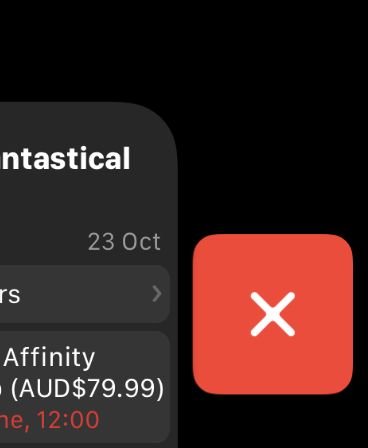
Tıpkı iPhone’lardaki gibi Apple Watch’larda da uygulamalar çökebiliyor. Bu tip bir durum olduğunda uygulamayı sonlandırmak en iyisi. Elbette iPhone’larda olduğu gibi çarpı simgesini kullanabilirsiniz.
App Store’a Doğrudan Saat Üzerinden Bakın
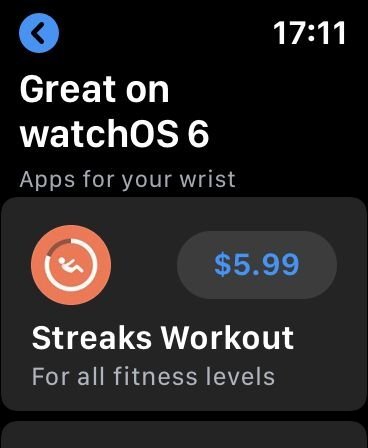
WatchOS 6 ile uygulamaları doğrudan Apple Watch üzerinden görmek mümkün. Böylece iPhone uygulamasını çalıştırmadan uygulamalara saat üzerinden bakıp karar verebilirsiniz.
Uygulama Simgelerinin Görünümünü Değiştirin
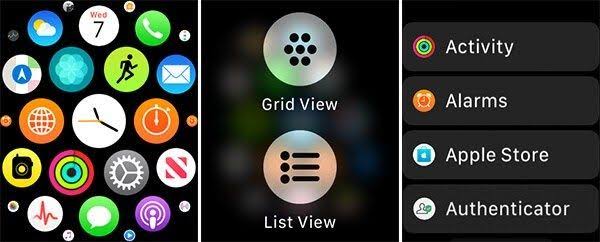
Apple Watch’ta uygulama simgeleri iki farklı şekilde gösterilebiliyor. Bunlar arasında ızgara ve liste görünümü var. Simgelerin gözüktüğü alanda ekrana basılı tutup iki mod arasında geçiş yapabilirsiniz.
Saat Kadranına Harf Ekleyin

Saat kadrana 5 harfe kadar monogram ekleyebilirsiniz. Bunun için de kadranı özelleştirirken Watch uygulamasından Bildirimler / Saat sayesinde Monogram üzerinden işlemi gerçekleştirebilirsiniz.








